教程介绍
有的朋友习惯使用无线鼠标,但是遇到了升级Windows11后无线鼠标失灵的问题,这可能是由于新的系统驱动程序和旧版不一样了,只要更新一下驱动就可以了。
解决方法
方法一
1、首先右键开始菜单,打开“设备管理器”

2、接着右键鼠标设备,选择“卸载设备”
3、卸载完成后,重启电脑并重新连接一下无线鼠标看看能不能用。
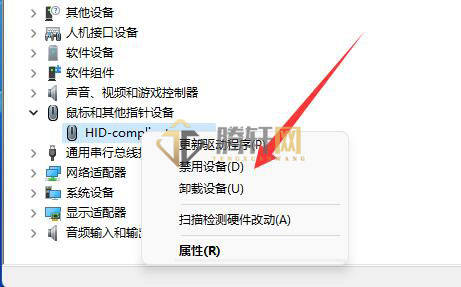
方法二
1、如果卸载重装后还不行,说明Windows11官版驱动不兼容。
2、这时候,就要去我们的鼠标品牌官网,在其中下载驱动了。
3、以罗技为例,打开罗技官网,点击“支持”下的“下载”
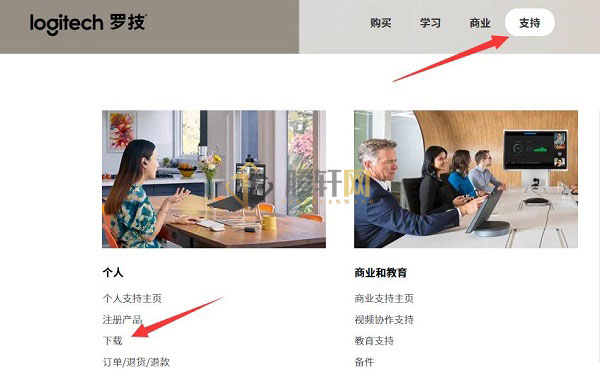
4、然后在“鼠标与指针”里找到我们的鼠标设备。

5、随后进入“下载”选择“Windows11”
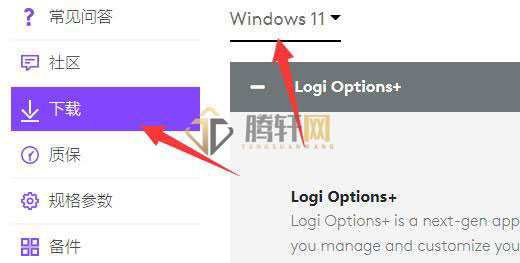
6、最后点击“download now”下载并安装就可以解决了。

以上本篇文章的全部内容了,感兴趣的小伙伴可以看看,更多精彩内容关注腾轩网www.tengxuanw.com










